Några av oss får hundratals mejl varje dag, och ett bra sätt att hantera e -post är att använda en funktion som Kategorier som kan hjälpa till att organisera e -postmeddelanden.
Ett alternativ kan också vara att radera e -postmeddelanden som du inte längre behöver, men ibland under den här processen kan du av misstag ta bort ett viktigt e -postmeddelande som du inte ville ta bort.
Men det är inte världens ände, särskilt om du använder Gmail. Om du behöver hjälp med att återställa raderade e -postmeddelanden i Gmail kan du läsa vidare för att ta reda på hur du kan göra det.
Återställ borttagna e -postmeddelanden i Gmail
Det som är bra med gmail är att det ger användarna flera olika sätt att återställa raderade e -postmeddelanden. Google verkar inse att användare ibland inte nödvändigtvis har för avsikt att radera sina e -postmeddelanden och de har gett flera sätt att hämta och återställa dem. Detta inkluderar att ångra raderingsåtgärden, återställa den från papperskorgen och sist men inte minst kontakta Google i hopp om att de kan hjälpa till att hämta dina borttagna e -postmeddelanden.
Hur ångrar jag ett raderat e -postmeddelande
När du tar bort ett e -postmeddelande i Gmail ser du ett litet meddelande i nedre vänstra hörnet av Gmail som säger:E -postmeddelandet har flyttats till papperskorgeneller ”Konversationen flyttades till papperskorgenMed knappenReträtteller ”Ångra".
Klick "Reträtteller ”ÅngraE -postmeddelandet flyttas tillbaka till din inkorg eller vilken mapp den ursprungligen lagrades i.
Observera att den här ångringsfunktionen bara varar några sekunder, så du måste flytta snabbt för att få tillbaka den och ångra din åtgärd. Om du missade fönstret, oroa dig inte och gå till stegen nedan.
Återställ raderade e -postmeddelanden från papperskorgen
Google lagrar vanligtvis raderade e -postmeddelanden i papperskorgen i 30 dagar från det att de tas bort.
Det betyder att du i princip har en månad på dig att hämta det och få tillbaka det till din inkorg.
- Klick skräp أو trash i sidofältet till vänster om Gmail
- Hitta det e -postmeddelande du vill återställa
- Högerklicka på e -postmeddelandet och välj "Flytta till inkorg أو Flytta till inkorg(Du kan också välja flera e -postmeddelanden samtidigt om du vill återställa i bulk)
- E -postmeddelandet ska nu återställas till din Gmail -inkorg
Be om hjälp från Google
Vad händer om jag tar bort ett e -postmeddelande och det har gått mer än 30 dagar? Det betyder att det redan borde ha raderats. ”PermanentFrån papperskorgen. Om det händer finns det inget som kan göras, åtminstone inte från din sida.
För personer som har konton Suite GDu kan redan kontakta dina IT -administratörer som redan har ytterligare 25 dagar på sig att återställa ett permanent raderat e -postmeddelande.
För personer med vanliga Google- och Gmail -konton finns det ett sista sätt att återställa raderad e -post, och det är att söka hjälp från Google. Google har ett återbetalningsformulär. ”saknas mejl" du får Fyll i det här .
Det finns ingen garanti för att Google kommer att svara på din begäran eftersom din e -post i de flesta fall kan ha hackats och någon annan har tagit bort innehållet, men som vi sa är detta en sista utväg som kan vara värt ett försök om du inte har något annat att göra efter att ha gjort alla försök att hämta borttagna meddelanden från e-post.
Du kanske också är intresserad av att lära dig om:
- Så här återställer du ditt Google -konto om du är låst
- Så här skyddar du ditt Gmail- och Google -konto
- Så här ångrar du att skicka ett meddelande i Gmail -appen för iOS
- Gmail har nu knappen Ångra skicka på Android
- Så här ställer du in utgångsdatum och lösenord till Gmail -e -post med konfidentiellt läge
Vi hoppas att du tycker att den här artikeln är användbar för att du ska veta hur du återställer och återställer permanent raderade meddelanden från ditt Gmail-konto. Dela din åsikt och erfarenhet med oss i kommentarerna. Dessutom, om artikeln hjälpte dig, se till att dela den med dina vänner.

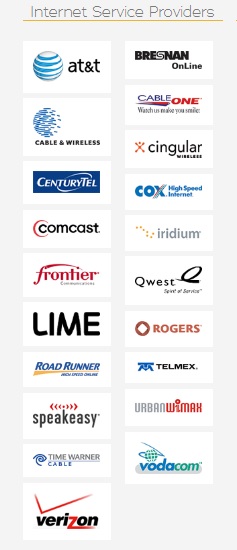



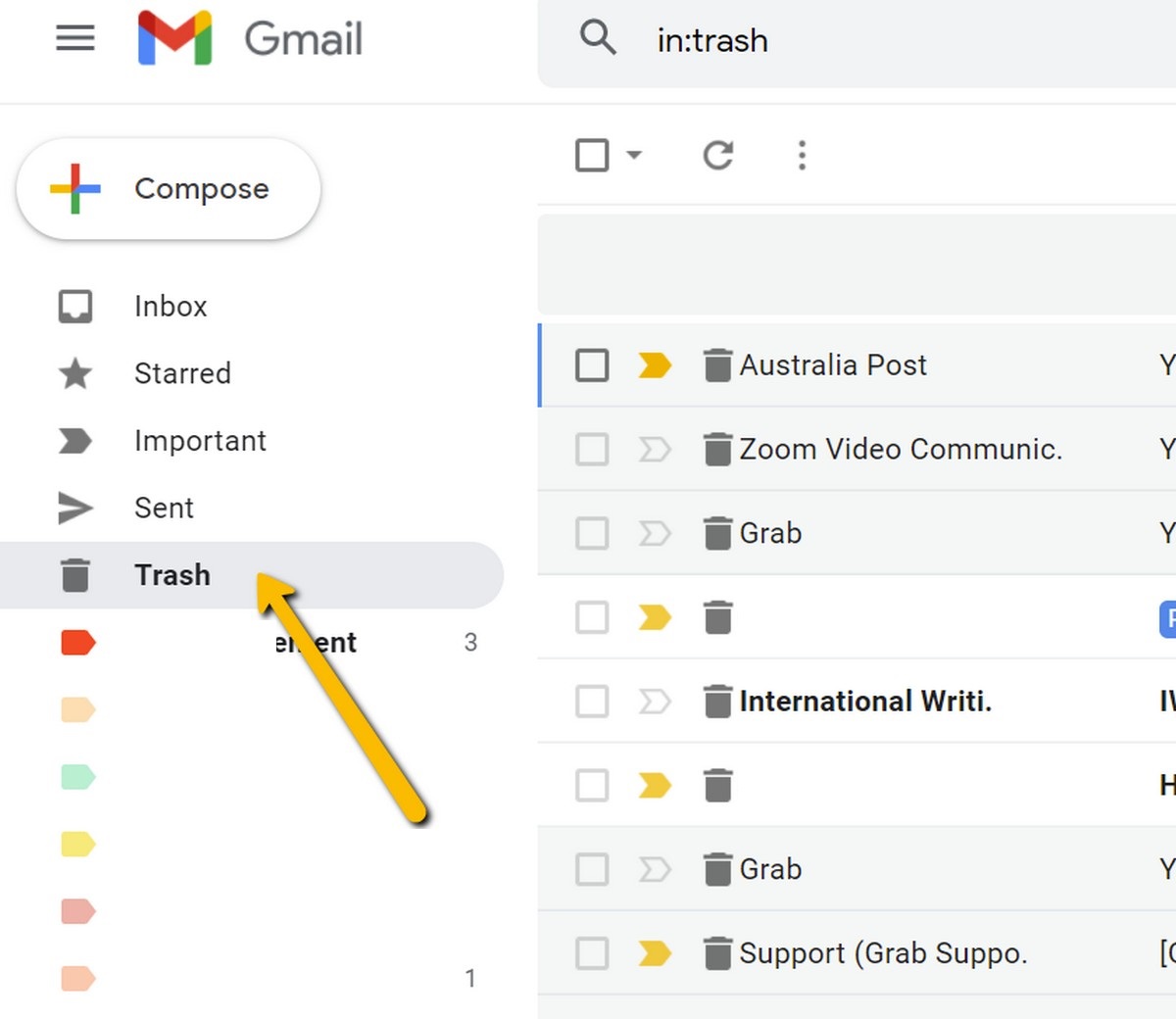
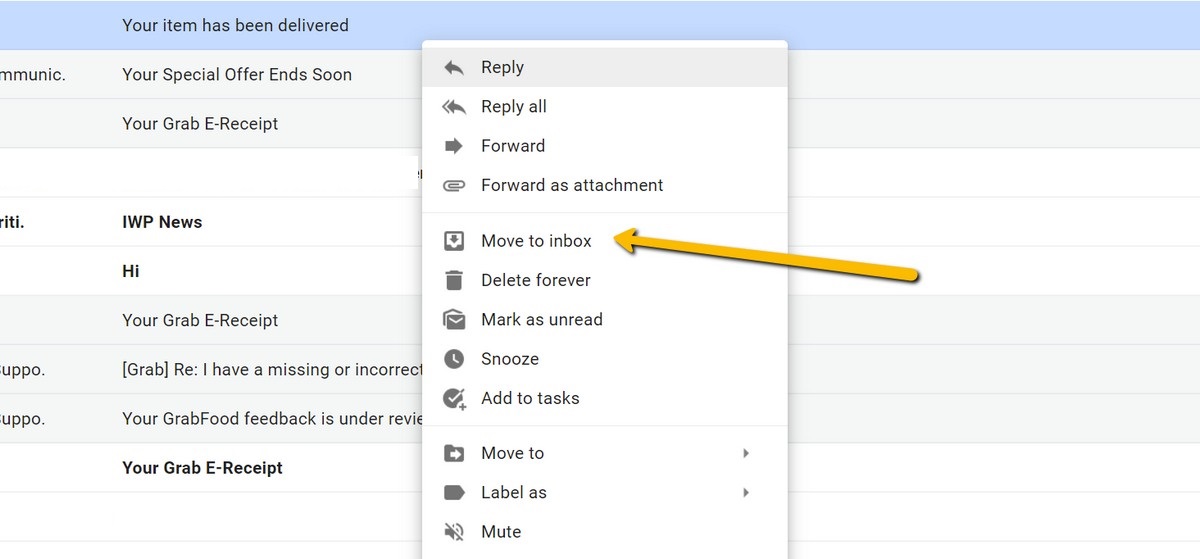






Jag vill returnera meddelanden från den kasserade macheten i Gmail